Win8窗口动画丢失解决方法
时间:2025-06-25 19:55:15 380浏览 收藏
积累知识,胜过积蓄金银!毕竟在文章开发的过程中,会遇到各种各样的问题,往往都是一些细节知识点还没有掌握好而导致的,因此基础知识点的积累是很重要的。下面本文《Win8窗口动画丢失修复教程》,就带大家讲解一下知识点,若是你对本文感兴趣,或者是想搞懂其中某个知识点,就请你继续往下看吧~
窗口最小化动画丢失通常是因为系统设置未启用动画效果、显卡驱动问题或程序冲突。首先,检查Windows视觉效果设置,确保“动画窗口最小化和最大化”选项已勾选,并应用更改;其次,更新或清洁安装最新显卡驱动,特别是当设备管理器中显示适配器有黄色感叹号时;第三,排查冲突软件,通过干净启动方式逐个排查第三方软件影响;此外,还需考虑系统更新失败、病毒感染或优化软件误删文件的可能性,需重新安装更新、全面杀毒并避免过度清理系统文件;若仍无法解决,可检查系统资源占用、更换主题或确认DirectX硬件加速是否启用。

窗口最小化动画丢失通常是因为系统设置、驱动问题或某些程序冲突导致的。修复方法包括检查动画设置、更新显卡驱动、排查冲突软件等。
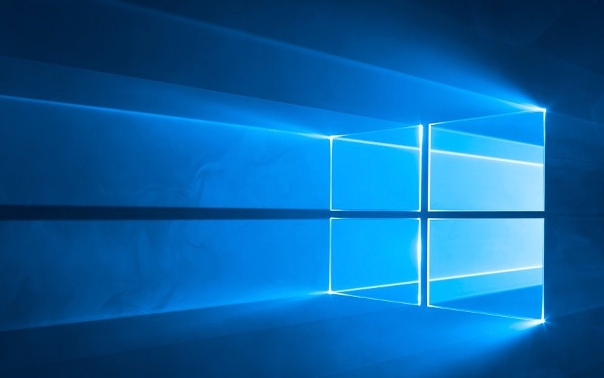
解决方案

首先,检查Windows的视觉效果设置。右键点击“此电脑”,选择“属性”,然后点击“高级系统设置”。在“高级”选项卡下,点击“性能”区域的“设置”按钮。确保“动画窗口最小化和最大化”选项被勾选。如果未勾选,勾选后点击“应用”和“确定”保存设置。重启电脑看看问题是否解决。
如果问题依然存在,考虑更新显卡驱动。过时的显卡驱动可能导致各种显示问题,包括窗口动画丢失。访问你的显卡制造商的网站(例如NVIDIA、AMD或Intel),下载并安装最新的驱动程序。安装过程中,可以选择“清洁安装”以彻底移除旧驱动,避免潜在的冲突。

此外,某些第三方软件可能与Windows的视觉效果产生冲突。尝试干净启动Windows,只加载必要的系统服务和驱动程序,看看问题是否仍然存在。如果问题消失,逐个启动你安装的软件,直到找到导致问题的罪魁祸首。卸载或更新该软件,应该可以解决窗口动画丢失的问题。
为什么我的Win8窗口最小化动画突然消失了?
窗口最小化动画突然消失,可能是因为系统更新失败、病毒感染、或者某些优化软件误删除了相关的系统文件。系统更新过程中断电或出错,可能会导致系统文件损坏,影响视觉效果的正常显示。病毒或恶意软件可能会篡改系统设置,禁用动画效果。一些优化软件为了提升系统性能,可能会过度清理系统垃圾,误删除了动画相关的配置文件。
检查最近是否进行了系统更新,如果更新失败,尝试重新安装更新。运行杀毒软件进行全面扫描,清除潜在的病毒或恶意软件。谨慎使用系统优化软件,避免过度清理系统文件。
如何判断是显卡驱动导致Win8窗口动画丢失?
判断显卡驱动是否导致窗口动画丢失,可以通过设备管理器查看显卡驱动状态。按下Win + X键,选择“设备管理器”。展开“显示适配器”选项,找到你的显卡。如果显卡旁边有黄色感叹号或问号,表示驱动程序存在问题。此外,还可以尝试回滚到之前的显卡驱动版本,看看问题是否解决。如果在回滚驱动后动画恢复正常,那么很可能是新驱动存在兼容性问题。
还可以尝试使用DirectX诊断工具(dxdiag)来检测显卡是否正常工作。按下Win + R键,输入“dxdiag”并回车。在“显示”选项卡中,检查是否有任何错误或警告信息。
除了以上方法,还有其他可能导致Win8窗口动画丢失的原因吗?
除了上述方法,还有一些不太常见的原因可能导致Win8窗口动画丢失。例如,系统资源不足,特别是内存不足,可能会导致系统暂时禁用动画效果以节省资源。某些主题或视觉样式可能与动画效果不兼容。硬件加速功能被禁用也可能导致动画效果丢失。
关闭不必要的后台程序,释放系统资源。尝试更换不同的主题或视觉样式,看看问题是否解决。检查DirectX的硬件加速功能是否已启用。按下Win + R键,输入“dxdiag”并回车。在“显示”选项卡中,确保“Direct3D加速”已启用。如果未启用,尝试更新显卡驱动或重新安装DirectX。
好了,本文到此结束,带大家了解了《Win8窗口动画丢失解决方法》,希望本文对你有所帮助!关注golang学习网公众号,给大家分享更多文章知识!
-
501 收藏
-
501 收藏
-
501 收藏
-
501 收藏
-
501 收藏
-
491 收藏
-
463 收藏
-
103 收藏
-
454 收藏
-
371 收藏
-
159 收藏
-
135 收藏
-
312 收藏
-
292 收藏
-
429 收藏
-
298 收藏
-
150 收藏
-

- 前端进阶之JavaScript设计模式
- 设计模式是开发人员在软件开发过程中面临一般问题时的解决方案,代表了最佳的实践。本课程的主打内容包括JS常见设计模式以及具体应用场景,打造一站式知识长龙服务,适合有JS基础的同学学习。
- 立即学习 543次学习
-

- GO语言核心编程课程
- 本课程采用真实案例,全面具体可落地,从理论到实践,一步一步将GO核心编程技术、编程思想、底层实现融会贯通,使学习者贴近时代脉搏,做IT互联网时代的弄潮儿。
- 立即学习 516次学习
-

- 简单聊聊mysql8与网络通信
- 如有问题加微信:Le-studyg;在课程中,我们将首先介绍MySQL8的新特性,包括性能优化、安全增强、新数据类型等,帮助学生快速熟悉MySQL8的最新功能。接着,我们将深入解析MySQL的网络通信机制,包括协议、连接管理、数据传输等,让
- 立即学习 500次学习
-

- JavaScript正则表达式基础与实战
- 在任何一门编程语言中,正则表达式,都是一项重要的知识,它提供了高效的字符串匹配与捕获机制,可以极大的简化程序设计。
- 立即学习 487次学习
-

- 从零制作响应式网站—Grid布局
- 本系列教程将展示从零制作一个假想的网络科技公司官网,分为导航,轮播,关于我们,成功案例,服务流程,团队介绍,数据部分,公司动态,底部信息等内容区块。网站整体采用CSSGrid布局,支持响应式,有流畅过渡和展现动画。
- 立即学习 485次学习
